
刚装的系统读不出U盘的解决方法
时间:2023-07-21 17:57:38
有用户问小编关于刚装的系统读不出U盘的解决方法,因为近日,有不少的网友反映电脑重装系统后,发现电脑读不出U盘,刚装的系统读不出U盘的解决方法是怎么回事?其实关于刚装的系统读不出U盘的问题出现的概率还是比较常的,接下来就让小编给大家介绍关于刚装的系统读不出U盘的解决方法吧。
系统读不到u盘解决方法
首先在开始→运行(或者使用Win+R快捷键也能调出运行)
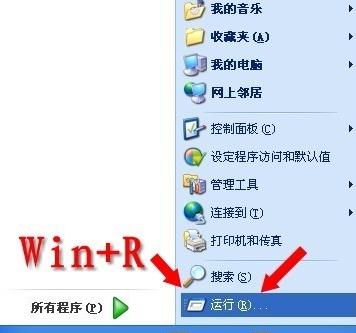
运行→输入: diskmgmt.msc 之后点击确定(或按回车键)打开磁盘管理。
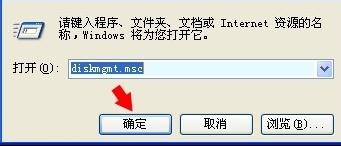
刚装的系统读不出U盘的解决方法图2
看这里是否有u盘的身影?如果没有盘符,不妨右键点击u盘→更改驱动器名和路径,重新给它分配一个盘符。
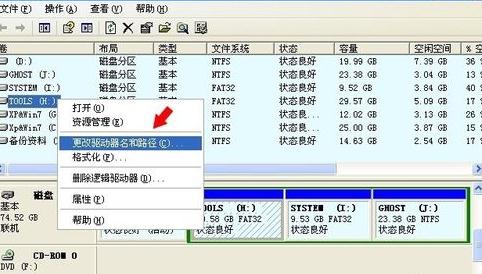
刚装的系统读不出U盘的解决方法图3
如果已经有了盘符,也可以重新非配一个盘符,目的是重建驱动器的默认值。
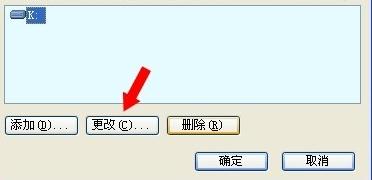
刚装的系统读不出U盘的解决方法图4
给盘符不能解决问题,可以到系统目录C:WINDOWSsystem32drivers 看有没有一个 sptd.sys 的文件。如有,删除它,重新启动电脑即可检验是否解决问题(注意:这个sptd.sys不是微软Windows自带的系统文件)然后,使用 sptd.sys作为关键词清理一下注册表残余即可。
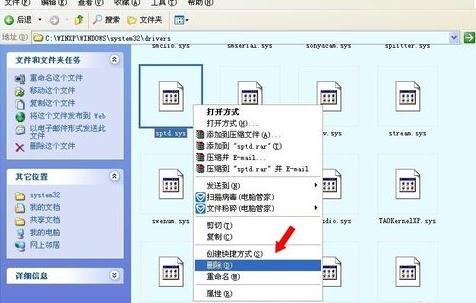
刚装的系统读不出U盘的解决方法图5
盘符被隐藏,还可以尝试从注册表中设置,运行中输入:regedit.exe 进入注册表编辑器,依次定位到:
HKEY_CURRENT_USERSoftwareMicrosoftWindowsCurrentVersionPoliciesExplorer分支。查看右边的窗口是否有DWORD的键值NOdrives,如有将其删除重启电脑。
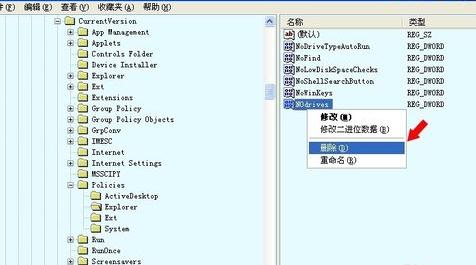
刚装的系统读不出U盘的解决方法图6
还有一种情况:系统里有映射的网络驱动器,导致该盘符不能分配给U盘所致。
解决办法:右键点击我的电脑图标→断开映射的网络驱动器。
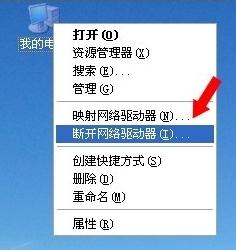
刚装的系统读不出U盘的解决方法图7
U盘格式不正确:
以前的u盘系统文件是FAT32,但是这种系统文件格式不能识别4G以上的单个文件,而NTFS系统文件格式能识别4G以上的单个文件,但又因为这种日志式工作模式不利于u盘的使用寿命!后来专门为u盘定制了最合适的exFAT系统文件,然而一些老的操作系统中默认又不认这个格式(比如Windows XP 操作系统需要打补丁之后才会认),所以根据使用操作系统的情况选择好u盘的系统文件格式也很重要。
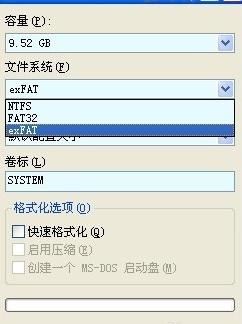
刚装的系统读不出U盘的解决方法图8
驱动不匹配:
有很多种原因可能会导致驱动器的驱动程序异常(比如病毒、软件),此时不妨卸载有问题的驱动程序,重新扫描系统会将备用的驱动程序更新上去的。开始→控制面板→管理工具→计算机管理→设备管理器→磁盘驱动器→卸载→再点选 扫描检测硬件改动 即可。
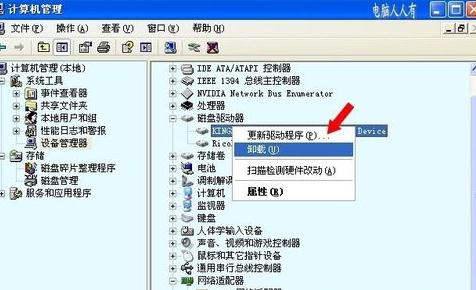
刚装的系统读不出U盘的解决方法图9
usb移动存储设备被禁用:
很多软件都有禁用u盘的功能,如果手头有此软件,不妨点击一下,看注册表是否有变化?依次定位到:[HKEY_LOCAL_MACHINESYSTEMCurrentControlSetServicesusbehci]右边窗口的start(dword)默认设置为3,表示手动。2表示自动,4表示停用(谨慎设置此数值数据,设置之后可能会使无线鼠标等设备都不能正常使用),设置完毕,需要重启电脑才能生效。

刚装的系统读不出U盘的解决方法图10
BIOS禁用了u盘:
虽然这种现象比较少见,但这也是u盘不显示需要加以关注的部位,尤其是喜欢设置BIOS的朋友,更要注意了。一般设置乱了,可以还原BIOS的默认值即可。
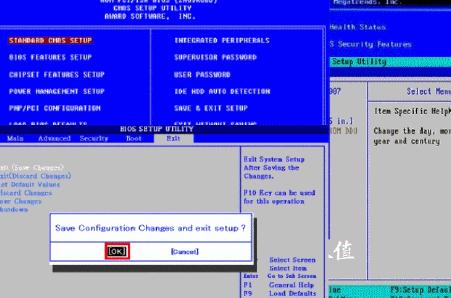
刚装的系统读不出U盘的解决方法图11
U盘出问题:最后就是u盘本身的问题了,解决办法,重新格式化U盘,如果操作系统中的格式化不见效,可以使用第三方格式化工具。还不行,查看u盘的芯片型号,找到对应的量产工具。
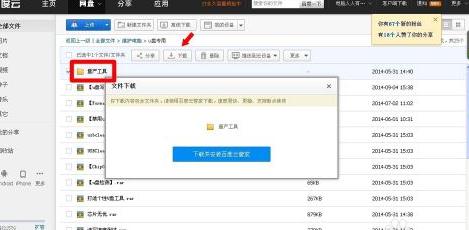
刚装的系统读不出U盘的解决方法图12
关于刚装的系统读不出U盘的解决方法到这里就全部结束了,大家对刚装的系统读不出U盘的解决方法都有一定的了解吗?其实关于刚装的系统读不出U盘的解决方法还是比较简单的,好了,如果想了解更多的windows8一键重装系统资讯敬请关注小白官网吧。
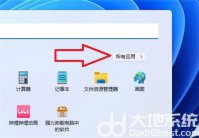
windows11怎么把软件放到桌面上是一些用户在安装完系统软件后遇到的小问题,这个问题的用户一般是在安装完应用后发现所有安装的应用不在桌面显示,而是在开始菜单栏中显示,那么针对
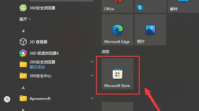
扫雷这款益智游戏于1992年发行,很多八零后和九零后的童年回忆,无需联网就可以在线进行体验,很多用户在安装了win10系统之后,发现自己的电脑里面没有扫雷这款游戏,不清楚windows1

小伙伴们知道QQ浏览器自动解压后解压的文件在哪里吗?那么今天小编就来讲解QQ浏览器自动解压后解压的文件介绍,感兴趣的快跟小编一起来看看吧,希望能够帮助到大家呢。

在我们使用电脑遇到一些系统故障的过程中就需要重装系统来修复解决,而我们在重装系统的时候已经不像从前那么复杂,我们可以使用白云一键重装系统软件来帮助我们进行重装系统。下
怎么安装Solidworks(安装教程)? 1、解压下载好solidworks2018软件,先找到激活软件激活。 2、打开激活软件,先设置序列号。 3、点击“激活”即可激活软件。 4、打开主程序安装,选择单机安装。 5、弹出错误对话框,点确定。 6、看到序列号表示安装好了。 7、弹出错
在今天的科技时代,虚拟化技术已经成为许多专业人士和技术爱好者的必备工具。作为一名VMware用户,我深知在这个平台上安装Windows 10的重要性。因此,我决定将这个过程与大家分享,希望能为你们的虚拟化体验带来帮助。 准备工作:确保一切就绪 在安装Windows 10之前,

星河TV电视版是款可以安装使用在智能电视盒子上的一款在线观影软件。它为用户们打造了影院般的观影体验,提供高清的影视大片资源和流畅的播放环境,打造专属的家庭小影院,非常好用。
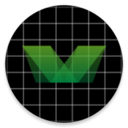
梦诚云App是一款专为广大安卓手机用户打造的智能化的工地平台,这款软件有着最为精致的操作界面,有着最为多元化的功能,用户可以使用它来解决问题,让您能够更加便捷的生活!

语音聊天变声器是一款趣味变声软件,用户可以一键变声,男变女,女变男,恶搞队友躺赢游戏,语音聊天变声器还有海量语音包,明星网红语录,抖音快手段子等。 软件介绍 在语音聊天

野生森林闲置生存下载,野生森林闲置生存是一款自由度很高的模拟建造游戏,野生森林闲置生存游戏刚开始这里是一片森林,后期玩家可以利用野生森林闲置生存的工具砍伐树木用来建造房屋,让这个地方发展起来

模拟人生4黑白色迷你短裙MOD。为游戏中的女性角色制作了很好看的短裙,这条短裙是黑白色的迷你短裙款式,裙子有多种款式可以选择,喜欢的玩家不要错过。 使用方法 1、解压文件; 2、










